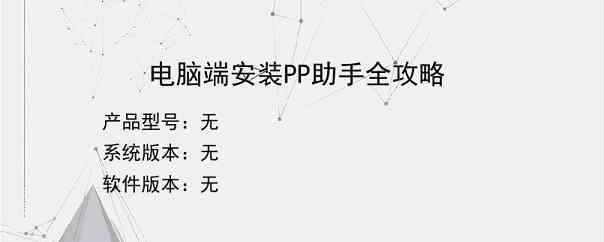导读:操作步骤/方法1网上搜索itunes,版本看自己随意。(如下图)也可以前往官网下载2============================================3注意:百度下载的时候记得把安装百度杀毒确保软件安全的“”去掉4itunes下载好之后,连上数据线看看是否自动弹出itunes的界面,试验一下,如果可以弹出再继续下面操作。5等待itunes安装完成后,再上网搜索PP助手win。...
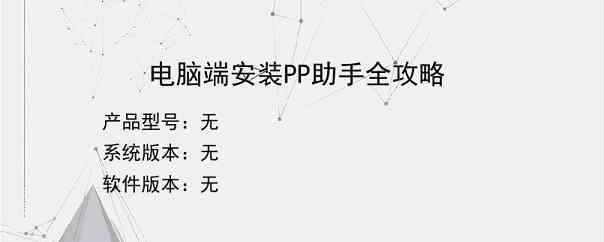
操作步骤/方法
1
网上搜索itunes,版本看自己随意。(如下图)也可以前往官网下载
2
============================================
3
注意:百度下载的时候记得把安装百度杀毒确保软件安全的“√”去掉
4
itunes下载好之后,连上数据线看看是否自动弹出itunes的界面,试验一下,如果可以弹出再继续下面操作。
5
等待itunes安装完成后,再上网搜索PP助手win。(如下图)也可以前往官网下载
6
============================================
7
注意:要下的是win端而不是ios端。
8
itunes和pp助手安装完成后,用数据线将iphone连接到电脑上,出现下面界面就说明你安装完成。那你就可以顺利的撸自己想要的东西,基本操作自己熟悉一下,很容易入手。
9
============================================
10
建议:在下图的正中有一功能开关,把连接后自动打开ituens关闭。可以减少点麻烦,不然每次连接电脑,ituens会自动开启。
11
============================================
12
注意:ios7用户需要在自己得手机上设置信任电脑,有密码锁的用户需要解锁下才能接着使用。
END
以上就是小编为大家介绍的电脑端安装PP助手全攻略的全部内容,如果大家还对相关的内容感兴趣,请持续关注上海建站网!
标签:
内容声明:网站所展示的内容均由第三方用户投稿提供,内容的真实性、准确性和合法性均由发布用户负责。上海建站网对此不承担任何相关连带责任。上海建站网遵循相关法律法规严格审核相关关内容,如您发现页面有任何违法或侵权信息,欢迎向网站举报并提供有效线索,我们将认真核查、及时处理。感谢您的参与和支持!